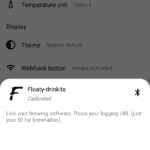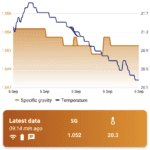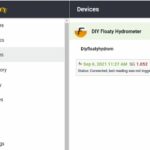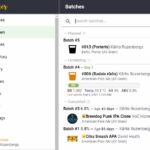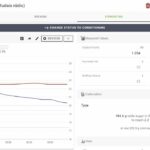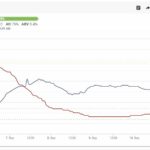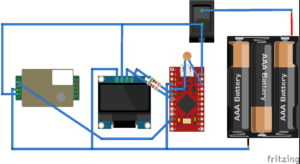Nomainot alus brūvēšanas programmu no dizainiski briesmīgā Beersmith uz moderno Brewfather un izpētot tā iespējas, uzzināju, ka eksistē digitālie hidrometri. Ir gan gatavi produkti, gan arī diezgan elementārs DIY variants. Tā nu situ augšā AliExpress un veicu pasūtījumu ar detaļām. Papildus tam bija jāātrod, kurš Latvijā man ar 3D printeri izdrukās detaļu, kur visus štrumus savietot.
Nomainot alus brūvēšanas programmu no dizainiski briesmīgā Beersmith uz moderno Brewfather un izpētot tā iespējas, uzzināju, ka eksistē digitālie hidrometri. Ir gan gatavi produkti, gan arī diezgan elementārs DIY variants. Tā nu situ augšā AliExpress un veicu pasūtījumu ar detaļām. Papildus tam bija jāātrod, kurš Latvijā man ar 3D printeri izdrukās detaļu, kur visus štrumus savietot.
Nepieciešamais:
- Mikrokontrolieris WeMos Lite CH340 (€8)
- Žirosensors GY-521 MPU-6050 (€3)
- Vads JST PH 2.0 (€3)
- Baterija 18650 (€3)
- PET pudeles forma (€5.5)
- Ar 3D printeri izdrukāta detaļa (€16.94) – faili drukāšanai FLOATY_SUPPORT_V2.zip
Kopā likšanas process diezgan elementārs (Youtubē piemērs). Ar lodāmuru nokasa/novelk nost lieko diodi no žirosensora. Pielodē sensoru pie kontroliera. Pielodē pinu vai vadu pie 15. GPIO (pieskaroties aktivizē Bluetooth uz 5min). Pieslēdz sensoru pie datora un ielādē Floaty programmatūru. Iesprauž vadus ar JST konnektoru kontrolierī, otrus galus vadiem nomizo un satin 3D detaļā vietās, kur būs baterijas poli. Manā gadījumā sarkanais plusam, melnais mīnusam. Visu ieriktē 3D detāļā, kuru tālāk ieslidina PET pudeles formā. Ielādē Android telefonā Floaty app, piestartē kontrolierim Bluetooth pieskaroties GPIO 15 pinam un veic pirmo konfigurāciju – Wifi info, datu sūtīšanas biežums, Webhook ID no Brewfather app, ja nepieciešama datu nosūtīšana uz Brewfather.
Jāņem verā, ka dati uz mākoni tiek sūtīti tikai brīdī, kad PET forma nav horizontālā vai apgrieztā stāvoklī ar vāciņu uz leju. Pārējā laikā iekārtā aiziet “deep sleep” rēžīmā un taupa bateriju. Piespraužot mikrokontrolieri pie USB, tiek uzsākta baterijas lādēšana.
Pirms iekārtu var sākt lietot reālā raudzēšanas procesā, to vēl nepieciešams nokalibrēt. Blīvumu kalibrēju izmantojot spaini, ūdeni, kādus 4kg cukura un parasto hidrometru. Pielej spaini ar istabas temperatūras ūdeni, nomēra blīvumu, ievada datus Floaty app kalibrēšanas formā. Pieber pus kilo cukuru, nomēra blīvumu, ievada Floaty. Atkārto līdz beidzas cukurs. Vēlams gan sasniegt maksimālo blīvumu, kādu varētu sasniegt topošā misa. Temperatūru nokalibrē vienkārši nomērot ūdens temperatūru ar parasto termometru un ievadot Floaty.
Pēc tam atliek uzvārīt alus misu, saliet spainī, iemest digitālo hidrometru un piestartēt jaunu fermentāciju Floaty lietotnē. Pēc 15min dati būs redzami gan Floaty lietotnē, gan Brewfather.
Pilnais apraksts ar programmatūras uzstādīšanu, konfigurēšanu un citiem sīkumiem atrodams šeit – https://www.diyhomebrewers.com
P.S. Tā kā šis ir DIY projekts, brīnos par ierīces stabilitāti un labi nostrādāto Android lietotni.